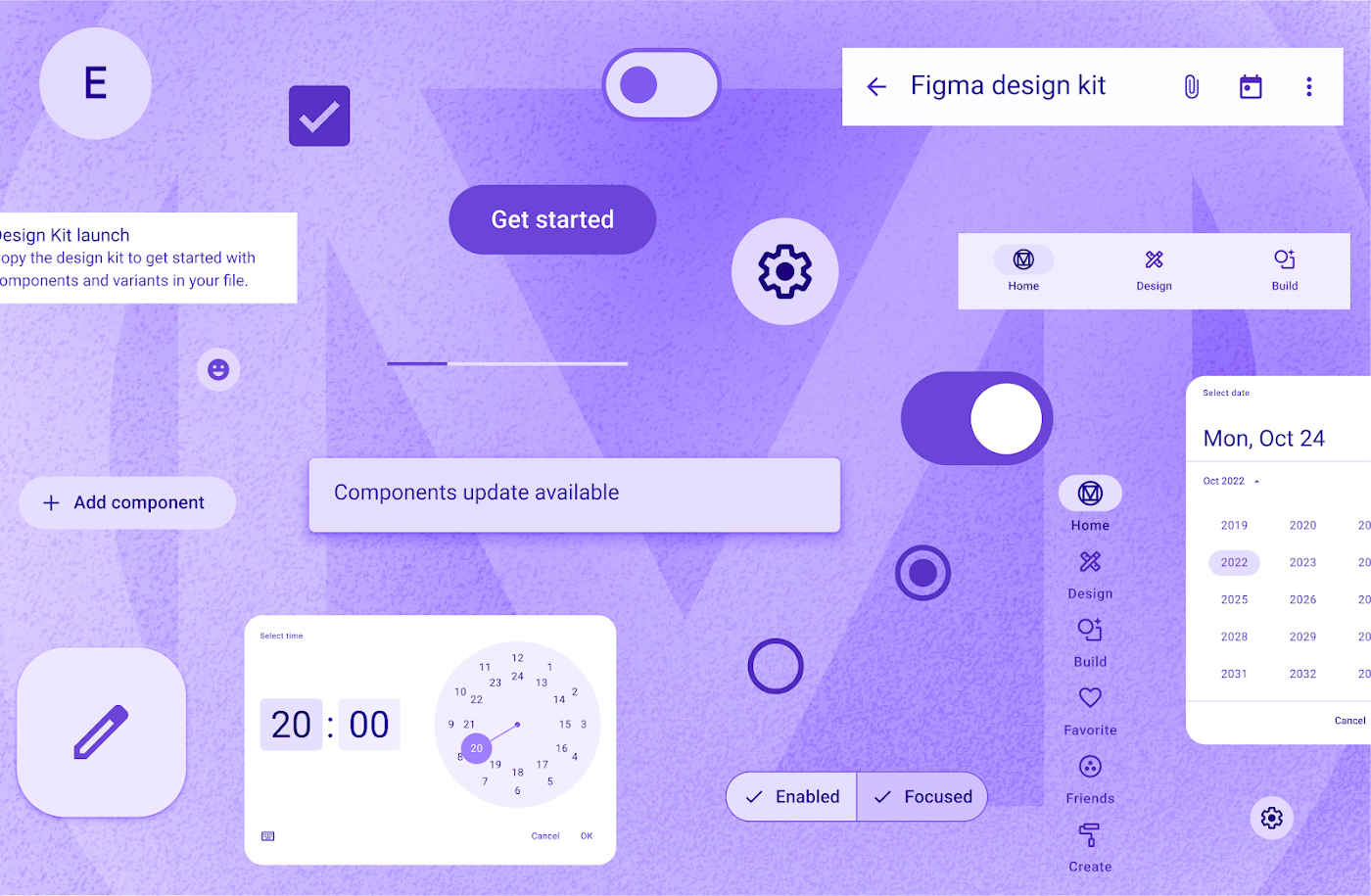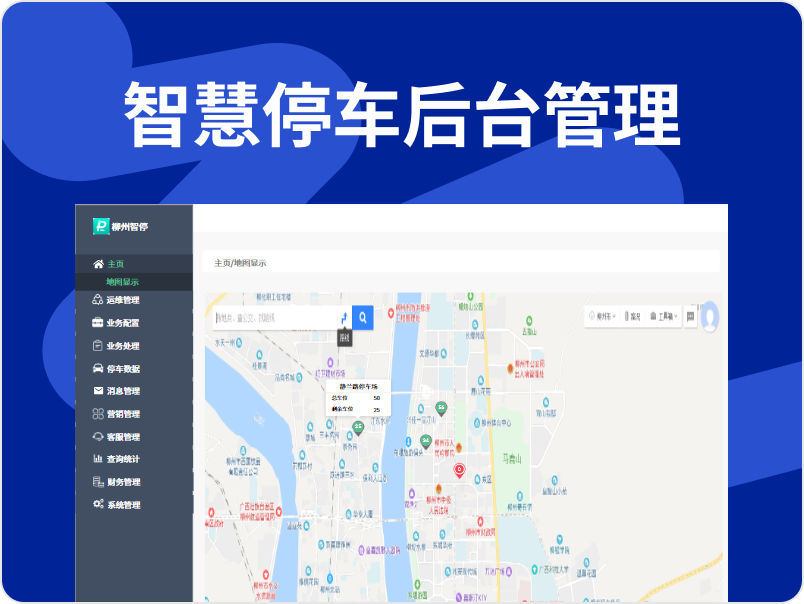原型设计里,有一个功能经常被忽略但其实非常重要——变量传值。比如最常见的场景:用户在登录页输入账号名,点击登录后,下一页显示“欢迎你,xxx”。这类页面间的数据传递,在Axure里做起来比较繁琐,需要提前设置变量、写交互逻辑,还得反复预览调试。对于很多非技术背景的产品经理来说,门槛真的不低。所以今天教你用一个更简单高效的方法——通过墨刀来实现页面变量传值交互,全程0代码,5分钟就能搞定!
一、Axure的局限性
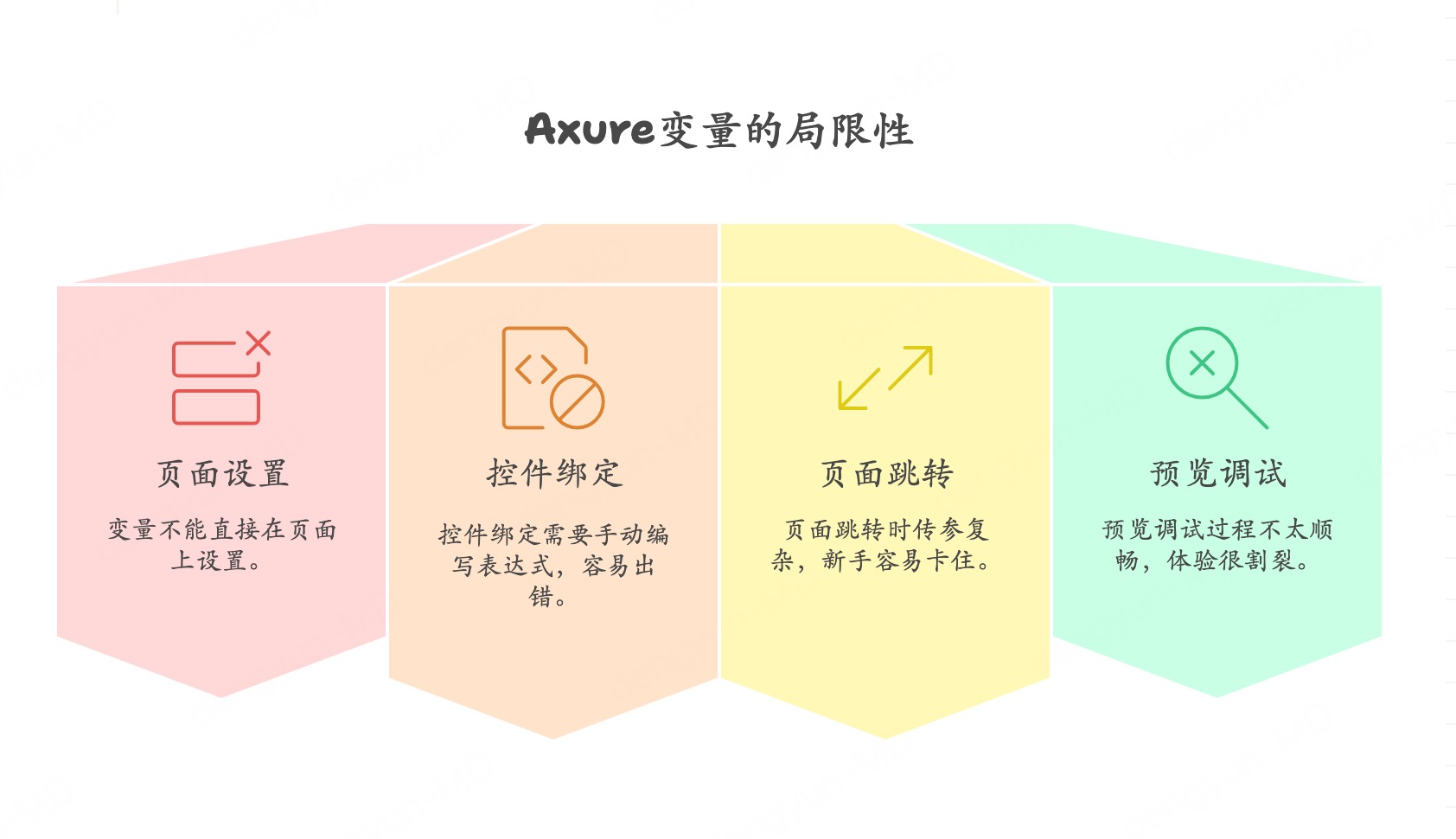
Axure虽然功能强大,但一涉及“变量”就变得让人头大。变量不能直接在页面上设置;控件绑定还得手动写表达式,格式稍不注意就出错;页面跳转时传参复杂,新手很容易卡住;预览调试过程也不太顺畅,体验很割裂。对于只想快速验证逻辑原型、实现简单动态交互的场景来说,其实没必要用这么“重型”的工具。而墨刀就不一样,它支持可视化配置变量,交互逻辑清晰直观、操作也很轻松,非常适合在产品设计初期高效搭建原型和演示交互效果。👉立即免费注册墨刀,使用墨刀变量设计原型交互
二、跨页传值的常见应用场景
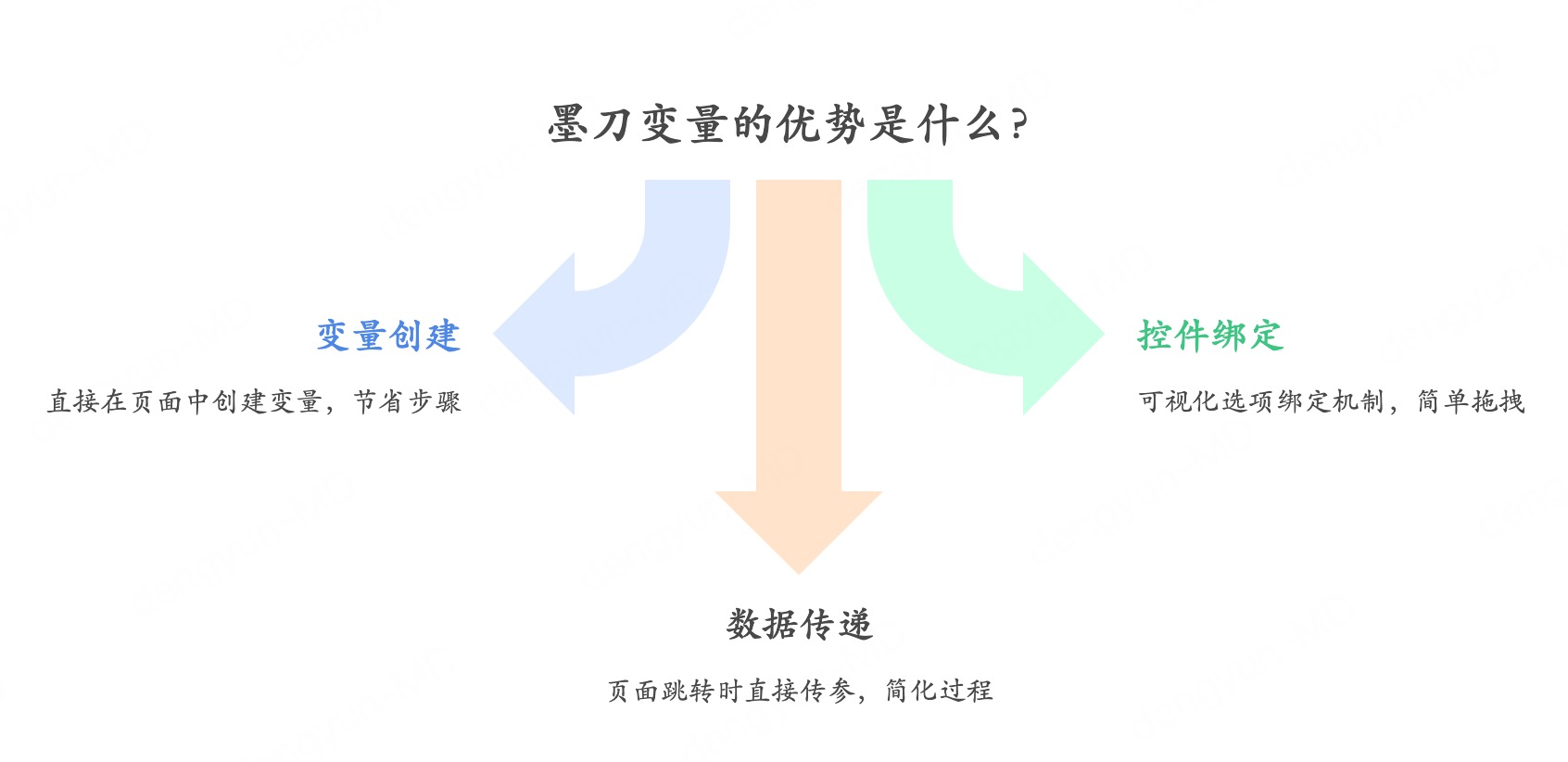
页面传值的需求真的随处可见,几乎贯穿了原型交互的各个环节。比如最常见的登录场景:用户在登录页输入账号和密码,登录成功后首页顶部显示“欢迎你,xxx”;再比如筛选条件的保留功能,用户在列表页勾选了某些筛选项,跳转详情页后还能保留选中的状态;还有表单填写进度,用户在多个步骤间切换时,之前填写的内容不丢失,也都是通过变量实现的。
甚至像商品加入购物车后数量统计、用户切换身份后页面内容变化、设置语言或主题的偏好保存等,背后也都依赖变量传递。只要你的原型涉及“用户输入 - 系统响应”、“页面跳转 - 数据保留”,基本都离不开变量。👉点击免费注册,使用变量功能设计跨页面传值交互
三、墨刀变量功能的优势
在原型设计中,变量的使用是实现交互逻辑和数据传递的核心部分。相比传统工具Axure,墨刀在变量功能上做了大量优化,更加贴近设计师和产品经理的实际操作习惯。
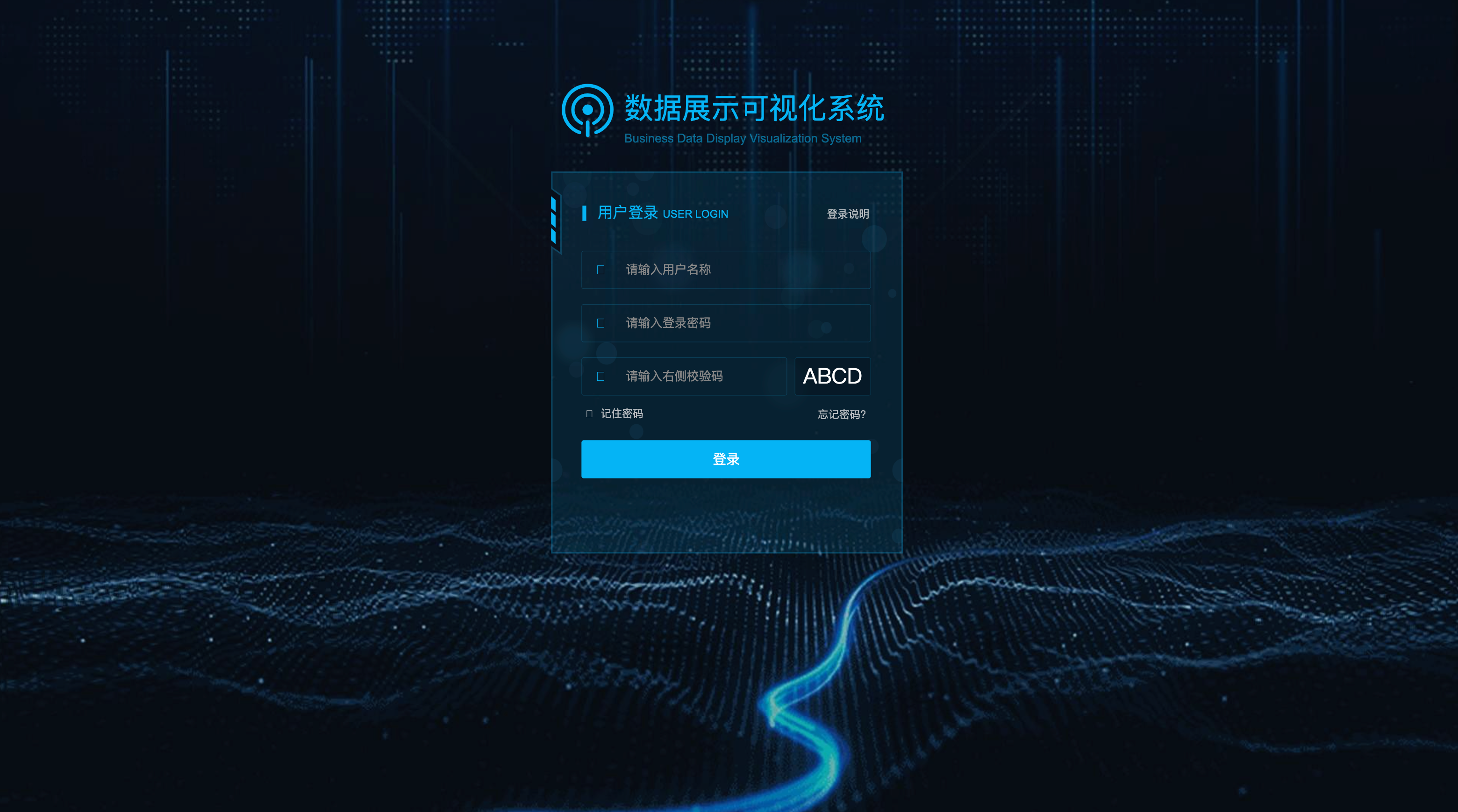
第一,在变量的创建方式上,Axure需要手动进入项目设置中添加变量,流程较为繁琐。而墨刀则支持在页面中直接创建变量,不仅更加直观,还节省了大量操作步骤。
第二,在控件与变量的绑定方式上,Axure通常需要编写较为复杂的表达式,一不小心就容易出错。而墨刀提供了可视化的选项绑定机制,用户只需简单拖拽即可完成,几乎没有学习门槛。
第三,在数据传递方面,Axure若涉及跨页面变量使用,往往需要设置中继变量或使用复杂的全局逻辑,而在墨刀中,页面跳转时可以直接传参给目标页面,大大简化了实现过程。
综合来看,Axure在变量的使用上整体偏“中高级”,对新手不太友好,而墨刀则以“低门槛、高效率,同时不缺乏专业性”为设计导向,更适合产品经理快速验证交互逻辑。更重要的是,墨刀还具备AI自动生成页面结构、表达式提示和实时交互预览等功能,进一步提升了原型制作的效率和准确性。对于处于产品验证阶段的项目来说,墨刀无疑是一个更轻量、更高效的选择。👉立即免费注册墨刀,体验墨刀变量的强大设计能力
四、4步实现跨页面传值交互设计
在文本的案例中,我们要实现的目标是:用户在登录框中输入自己的用户名,点击登录按钮后,页面上能动态显示“欢迎xxx”的提示语。例如输入“张三”后,页面显示“欢迎张三”。
1.搭建页面原型
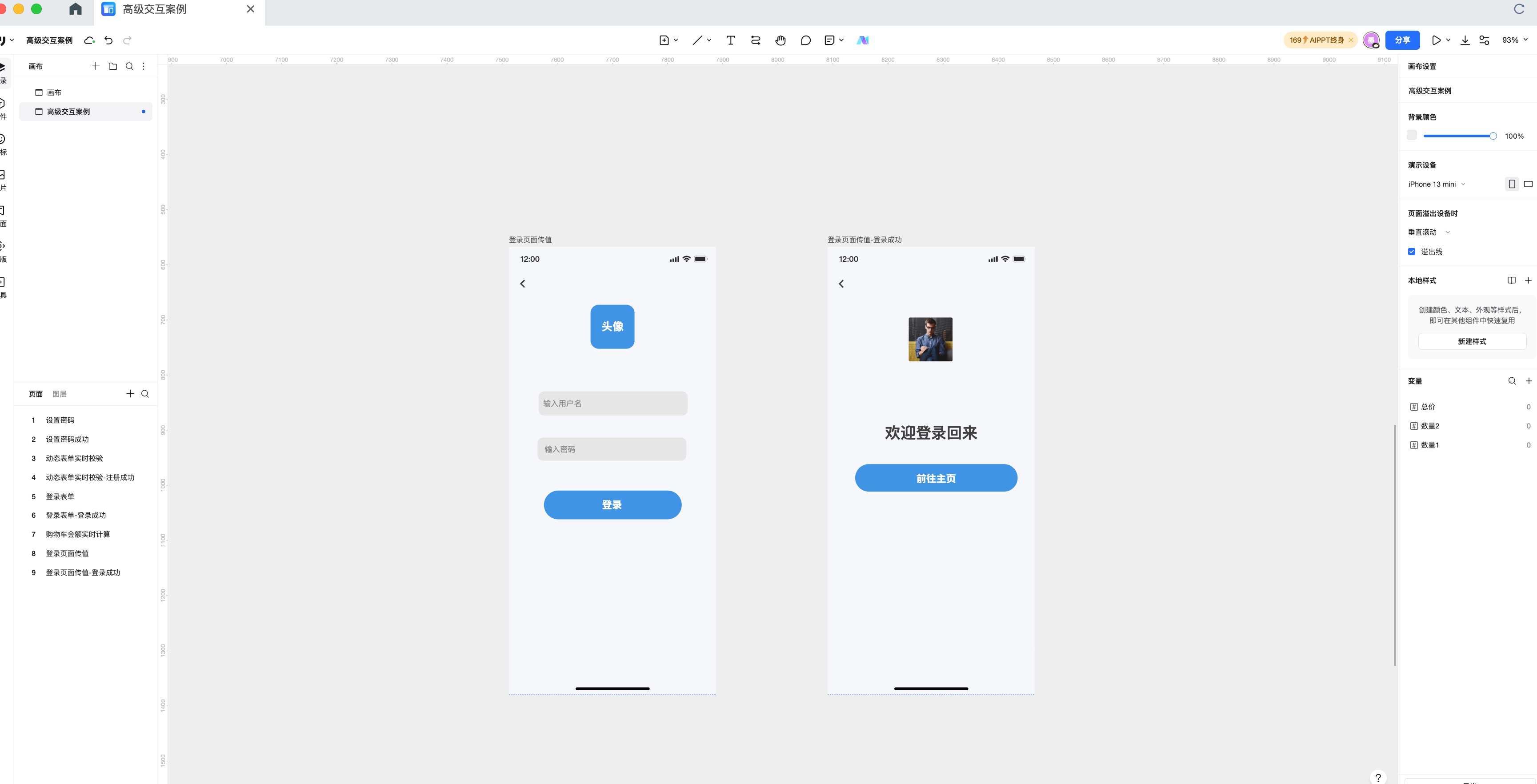
首先,需要创建两个页面来完成整个登录流程的搭建:
登录页:包含用户名输入框、密码输入框、登录按钮,以及一个用于提示错误的文本区域(初始设为隐藏)。该页面用于采集用户输入的信息,并根据输入内容判断是否跳转。
欢迎页:用于展示登录成功后的欢迎语,通过绑定变量实现个性化显示。例如:显示“欢迎你,张三!”中的“张三”来自用户输入。
在页面结构上,可通过拖拽墨内置的基础组件(如文本框、输入框、按钮等)快速搭建出以上两个页面的原型框架。此步骤是后续变量绑定与交互逻辑设置的基础,建议提前规划好页面布局,确保元素命名清晰、便于后续操作。👉立即免费注册使用墨刀,拖拽搭建页面原型
2.设置变量
在右下角的【变量面板】中新增 3 个字符串类型的变量,初始值均为空,用于支撑登录流程的核心逻辑:
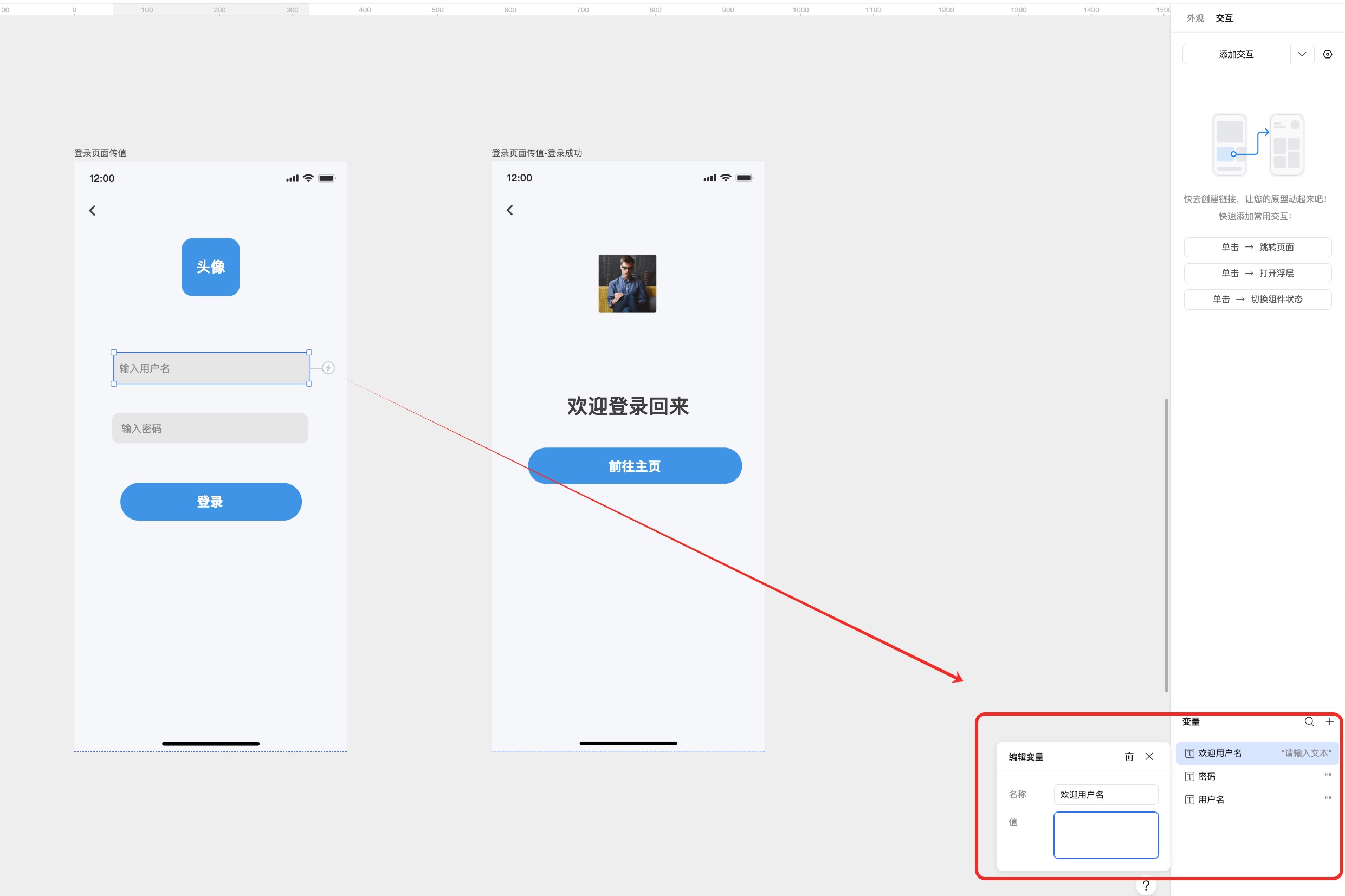
- 用户名:用于绑定登录页的用户名输入框
- 密码:用于模拟登录验证逻辑
- 欢迎用户名:用于在欢迎页动态展示用户昵称
3.绑定变量
将页面中的输入控件与变量进行绑定,确保用户输入的信息可以被系统识别和调用:
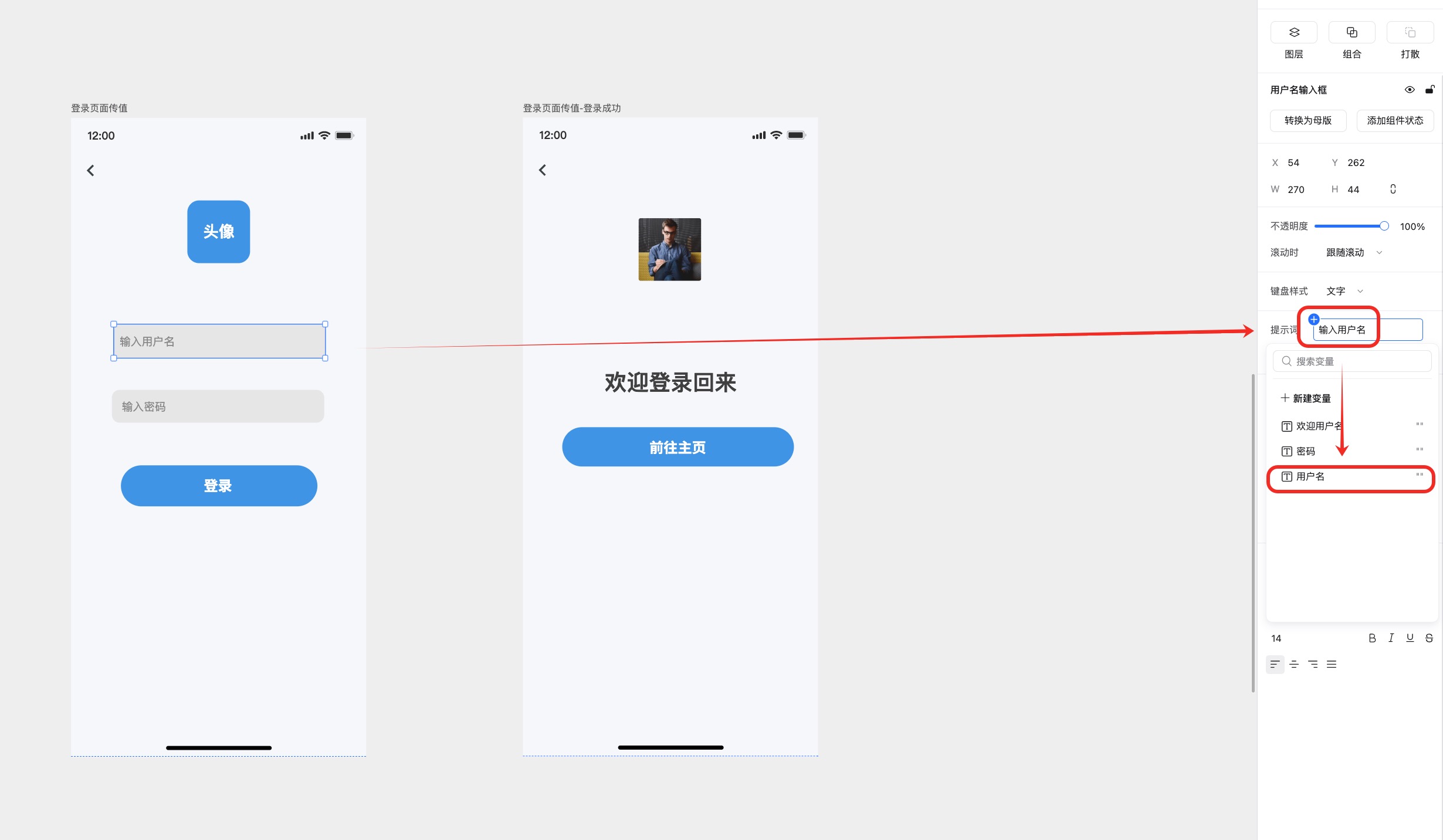
登录页:
将“用户名输入框”绑定至变量 用户名,用于记录用户输入的账号信息
将“密码输入框”绑定至变量 密码,用于后续登录验证逻辑
欢迎页:
在欢迎语区域的空白文本框中,绑定变量“欢迎用户名”,用于在用户成功登录后,动态展示其昵称,实现个性化欢迎效果。
4.设计交互逻辑
接下来进入交互逻辑的关键步骤:为“登录”按钮添加条件判断行为,以根据用户输入决定是否跳转页面或显示错误提示。
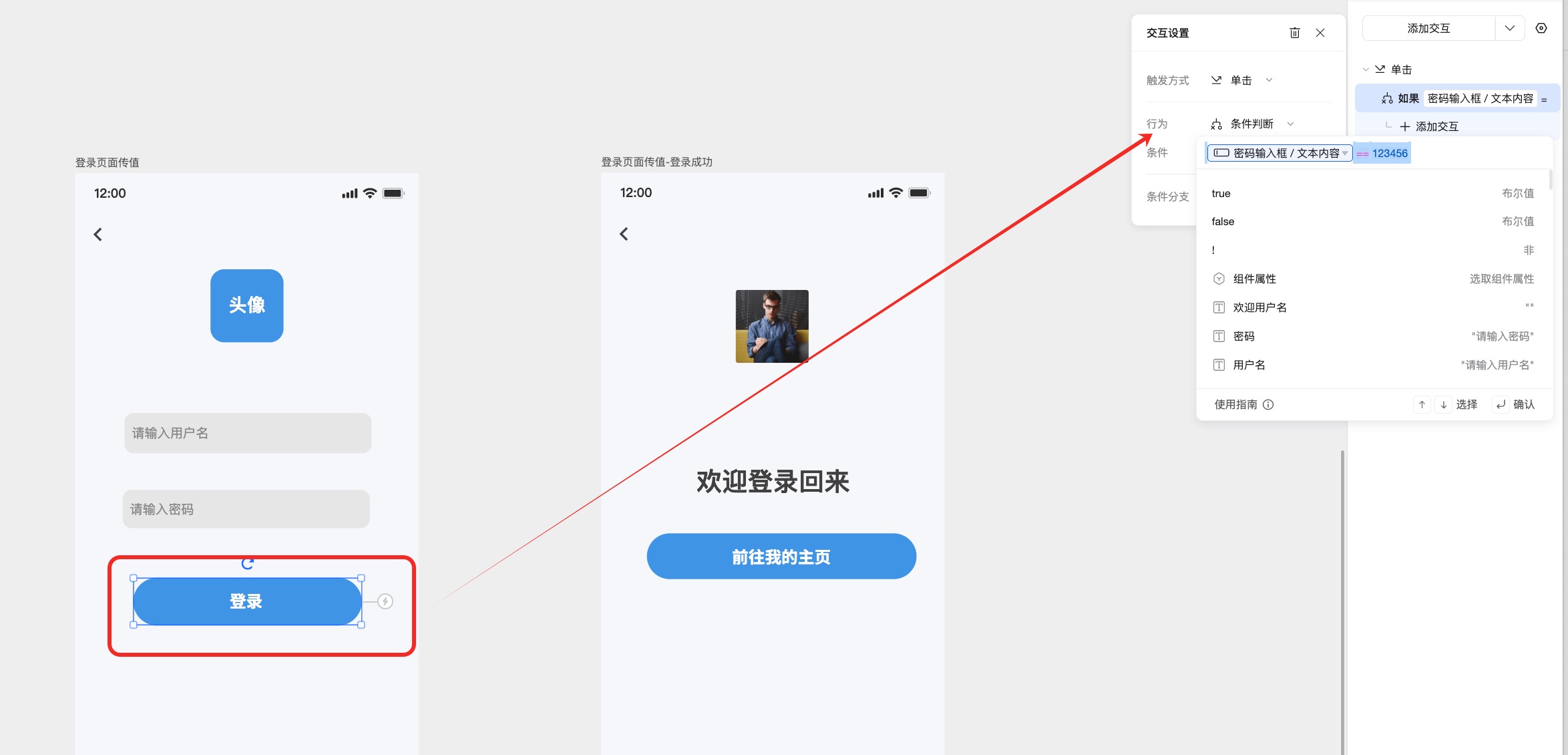
选中“登录”按钮,添加交互行为,触发方式:选择 “单击”,行为类型:选择 “条件判断”。判断变量“密码”是否等于 “123456”(模拟已注册的密码)
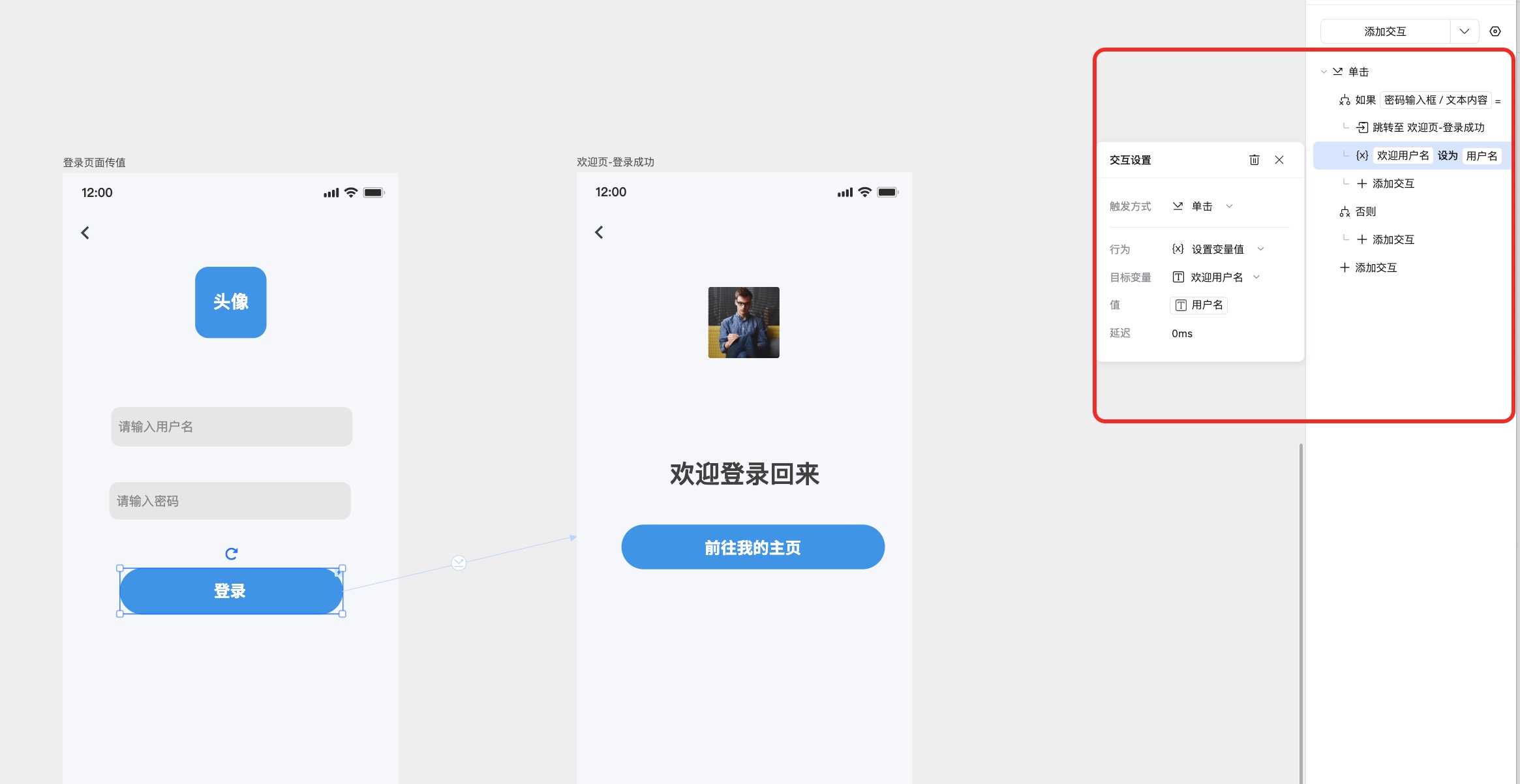
同时开启“条件分支”,分别配置“条件成立”与“条件不成立”时的响应动作。当条件成立时,跳转至欢迎页。同时设置变量值,将“欢迎用户名”设为“用户名”的当前值。当条件不成立时(否则状态),显示错误提醒,将目标元素“错误提醒”设为“显示”。👉立即免费注册墨刀,使用变量功能完成跨页面传值交互设计
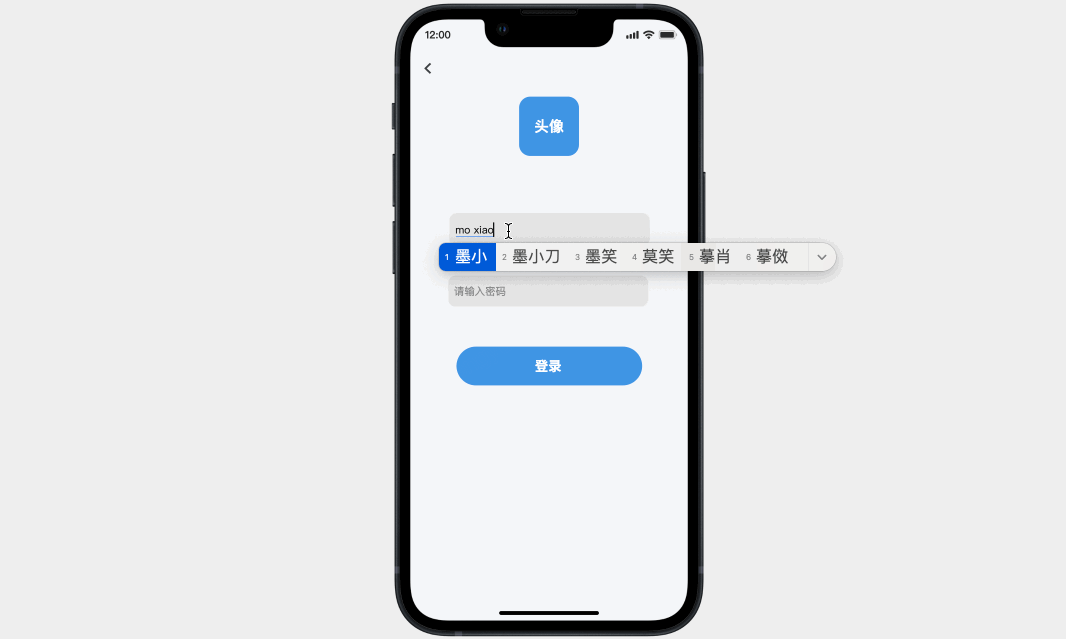
通过以上4个步骤,我们就用墨刀变量制作完成了登录信息页面传值的交互效果,全程零代码,逻辑清晰,操作简单。
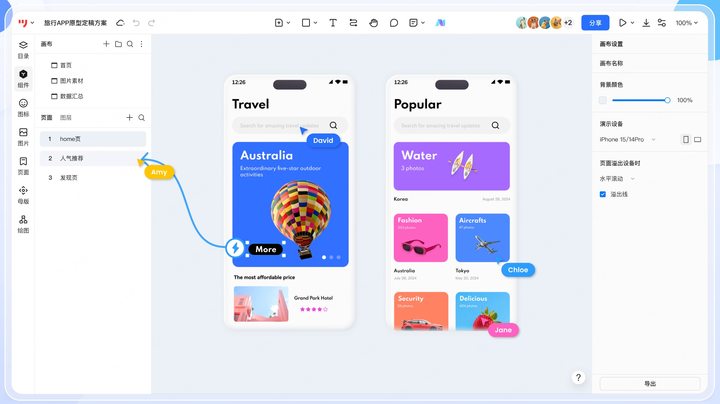
如果你还在为 Axure 的复杂变量逻辑头疼,不如马上试试墨刀这个更轻量、更高效的工具。只需5分钟,就能做出复杂的交互原型,验证产品逻辑不再费时费力!👉 立即免费注册墨刀,体验强大又简单的变量功能!